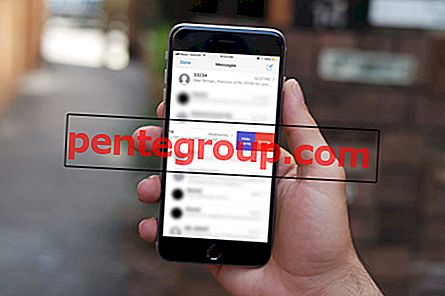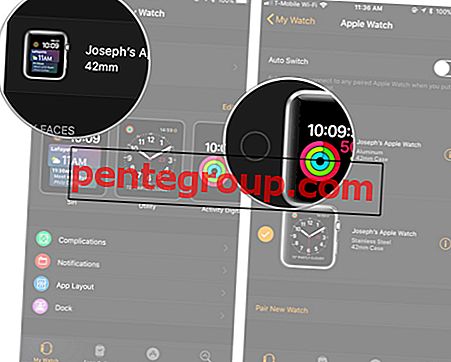Quando você deseja aproveitar ao máximo o seu iPhone XS ou Max, é necessário se familiarizar com alguns truques e dicas que permitem brincar com o telefone com facilidade. Seja para aprimorar os novos gestos com base na navegação, maximizando o uso da bateria ou usando o Memoji, você pode afundar os dentes em muitos aspectos. Desde que você conhece este telefone e a nova atualização de software, a lista de dicas e truques do iPhone XS e XS Max listados abaixo pode fazer maravilhas. É hora de dominar o uso deste dispositivo mais recente.
Consulte também: Como configurar o iPhone XS ou iPhone XS Max
Dicas e truques para iPhone XS e XS Max
1. Desbloqueio e Casa
Se o iPhone Max ou XS for o primeiro telefone que você estiver usando sem o botão Início, pode ser necessário gastar mais tempo para entender completamente os gestos. No entanto, é fácil pegar as dicas assim que terminar e, em pouco tempo, você é quem usa o telefone alegremente sem o botão Início. Tudo o que você precisa fazer é deslizar para a direita na barra inicial para desbloquear o telefone e visitar a tela inicial quando estiver em um aplicativo.
2. Criação de Memoji e Animoji
O manuseio de um telefone com o recurso Face ID implica que você pode usar as opções de Memoji e Animoji. Enquanto brinca com o que é possível, você tem que ir para Mensagens e Conversa para tocar no ícone do Macaco. Agora você está pronto para adicionar seu Memoji ou simplesmente brincar com o Animoji quando você já estiver lá.

3. Tornando-se amigo da Siri
Como você não possui o botão Início no iPhone XS ou Max, pressione e segure o botão Lateral para iniciar o Siri. Quando o telefone estiver na faixa de audição, você pode simplesmente dizer olá para a Siri. No entanto, se você deseja alterar esse comportamento, pode visitar a Siri e pesquisar dentro das Configurações para desativar a opção de alternância Ouvir a Hey Siri .

4. Alterando a profundidade do campo nas fotos
Os novos dispositivos iPhone podem alterar o efeito de desfoque por trás dos assuntos nas fotos, também conhecido como profundidade de campo tecnicamente. Você pode abrir qualquer foto do rolo da câmera, se ela for tirada no modo Retrato e toque em Editar . Depois disso, você pode ajustar o controle deslizante na parte inferior enquanto passa o mouse sobre ele com o dedo. Quando estiver satisfeito com a aparência, você pode finalmente clicar no botão Concluído .
5. Analisando o tempo da tela
O iOS 12 garantiu que os usuários não fiquem mais envolvidos com o telefone do que deveria com a introdução do Screen Time. Você deve ir para a entrada Configurações e tempo da tela para verificar como você usou o dispositivo e quais aplicativos consumiram a maior parte do tempo. Você pode definir os limites, se necessário.
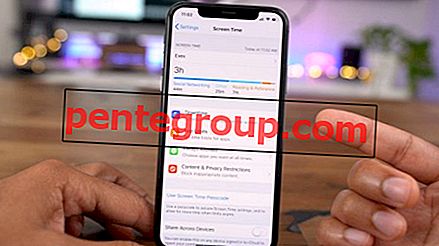
6. Acessando o Centro de Controle
Agora você pode acessar o Centro de Controle ao deslizar a partir da borda direita.
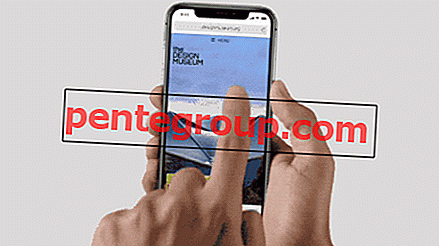
7. Gesto da Apple Pay e Notification Center
Para acessar o Apple Pay, você pode tocar no botão Lateral e iniciar o processo de pagamento na App Store. Para acessar o Centro de Notificação, deslize para baixo a partir do entalhe.
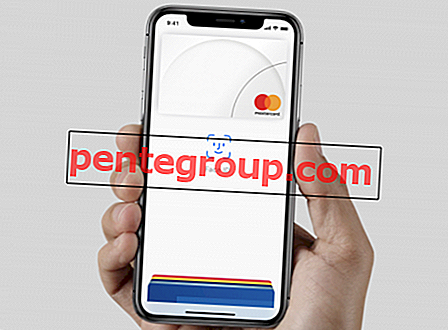
8. Acalmando as notificações
Com o iOS 12, você pode receber as notificações silenciosamente. Isso implica que as mensagens recebidas cheguem diretamente ao Centro de Notificação sem emitir nenhum som, aparecer na tela de bloqueio ou aparecer como banners.

9. Aprimorando a Realidade Aumentada
Você encontrará um aplicativo Measure com iOS 12 que utiliza os recursos de realidade aumentada. Desmarque esta aplicação e use o botão mais para marcar os pontos no espaço tridimensional para medir linhas ou figuras únicas. O botão do obturador também permite tirar uma foto de suas medidas.
10. Configurando a segunda face
Para esta nova geração de smartphones, o rosto é a senha quando comparada com a opção de impressão digital disponível com o Touch ID. No iPhone XS e no iPhone Max, você tem a oportunidade de criar uma segunda face para desbloquear o telefone por meio de Configurações, ID da cara e senha e, finalmente, criar a aparência alternativa e acessar o dispositivo com uma aparência alterada.
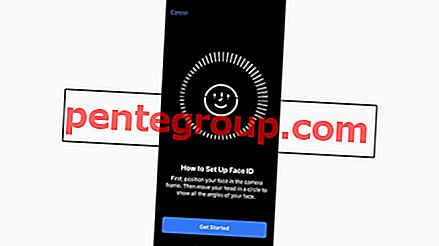
11. Opções de exibição e tela inicial
Você pode definir o brilho da tela acessando o Centro de Controle e deslizando para baixo no canto superior direito da tela. Depois disso, você pode ajustar a exibição do controle deslizante de brilho ou visitar as Configurações e ir para Exibição e brilho . Enquanto faz com que a tela do iPhone ajuste a temperatura e o equilíbrio de cores automaticamente para ser compatível com a luz ambiente presente na sala, você precisa visitar o Centro de Controle e pressionar o controle deslizante de brilho da tela. Vá para o modo Configurações e Vídeo e brilho para alternar a opção True Tone.
Para alterar o tamanho do texto padrão, você pode visitar o modo Configurações e Vídeo e brilho, escolher Tamanho do texto e ajustar o controle deslizante para obter o tamanho desejado do texto. O modo Turno da noite permite cortar a luz azul para os olhos relaxarem enquanto estiver usando o telefone. Você também pode usar a oferta de papel de parede renovada ao acessar Configurações e Papel de parede .
É fácil remover os aplicativos de ações da Apple, como Bússola e Ações. Você deve tocar e segurar o ícone até que ele inicie um movimento de oscilação e depois toque em "x". Finalmente, você pode ter que confirmar a decisão que tomou.
À medida que você captura a captura de tela, uma pequena visualização é exibida no canto inferior esquerdo da tela. Você pode tocar nele e usar as ferramentas para escrever, desenhar e cortar a imagem. Se você não precisar da visualização, basta deslizar para a esquerda.
Você pode pressionar com força o ícone Configurações para acessar as configurações de Bluetooth, Wi-Fi e Bateria . Essa mudança permite que você mude rapidamente para as configurações sem fio do telefone.

12. Controle de Cuidados
Você pode adicionar ou remover controles do Centro de Controle. Você precisa ir para Configurações e Centro de controle e Personalizar controles para selecionar os controles que deseja adicionar.
Para alterar a ordem desses controles, toque e segure o menu de três barras à direita do controle que você precisa remover. Mova o controle para cima e para baixo para onde você deseja que ele esteja no dispositivo. Alguns desses controles tendem a ficar em tela cheia. Pressionar com força o controle que você deseja expandir pode preencher a tela automaticamente.
Ao pressionar para expandir o controle de conectividade, você pode tocar no ícone do ponto de acesso pessoal e ativá-lo.
13. Gravando Vídeos em 4K
Agora você pode gravar áudio no modelo estéreo no iPhone XS, mas a resolução pode estar em 1080p. Para fazer o melhor uso possível, tente capturar as fotos em 4K. Basta ir para Configurações e câmera para gravar vídeo e ligar o 4K.
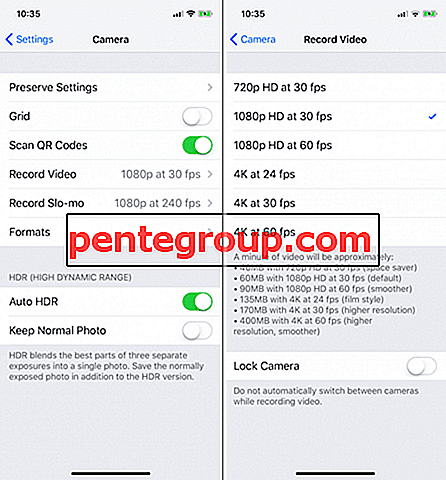
14. Conseguir um carregador para melhorar a velocidade de carregamento
Infelizmente, o carregador que acompanha o iPhone XS não é rápido. Você pode comprar um carregador com uma classificação de energia mais alta na loja da Apple.

15. Usando o modo paisagem
O iPhone XS ou Max suporta o uso do modo paisagem para vários aplicativos. Você pode apreciar a exibição de coluna dupla quando estiver nos aplicativos, como Calendário ou Configurações .
16. Gravação em formato RAW
O modo HDR inteligente pode ajudá-lo a tirar fotos incríveis usando este dispositivo. Agora você pode fotografar no formato RAW com os controles manuais e definir o brilho, o foco e a exposição perfeitamente. Você também pode editar essas fotos para melhorá-las.

17. Captura de tela e reinicialização completa
Para tirar uma captura de tela, você deve pressionar os botões Lateral e Diminuir volume juntos. Você pode redefinir o telefone sem precisar limpar nenhum dado. Pressione Aumentar volume e Diminuir volume e mantenha pressionado o botão Lateral até o logotipo da Apple aparecer na tela.
18. Proteção do telefone
Para evitar o roubo do dispositivo, você pode obter o plano de proteção contra perdas da Apple e pagar em prestações mensais. O telefone é resistente à água, não é à prova d'água e, portanto, você não deve levá-lo para gravar vídeos subaquáticos durante a natação.
19. Abrindo a câmera na tela de bloqueio
Em vez de usar os gestos de furto, você pode usar o botão da câmera localizado no canto inferior direito da tela. Basta pressionar e ir para a câmera. Você pode tocar na tela quando estiver no modo de espera para abrir a tela de bloqueio e acendê-la.
20. Acessando os widgets
Você pode deslizar para a esquerda e direita na tela para acessar os widgets.
21. Publicando uma resposta rápida
Se você deseja dar uma resposta rápida à notificação que chega sem abrir o aplicativo, você pode puxá-la para baixo para executar a ação correta.
22. Ativando o modo de baixa energia
Você pode ativar o modo de baixa energia no dispositivo. Basta ir para Configurações e bateria para ativar este modo. Você pode deslizar da esquerda para a direita na tela inicial para ter uma visão de Hoje e rolar até verificar o uso da bateria pelo widget.
23. Enviando imagens desenhadas
Enquanto estiver em Mensagens, você pode enviar uma imagem desenhada para alguém. Basta tocar no ícone da App Store, localizado à esquerda do campo de entrada de mensagens, e você encontrará um pequeno logotipo do coração com dois dedos acima do teclado. Basta tocar nele e você está pronto para desenhar as imagens que deseja e enviá-las.
24. Configurando o temporizador rápido
Em vez de ir para o aplicativo de timer, você deve pressionar o ícone do timer com força e deslizar para cima e para baixo na tela inteira. Você está pronto para ajustar o cronômetro de alguns minutos a algumas horas.
25. Dicas para dormir
Você pode definir o alarme na seção Hora de dormir no aplicativo Apple Clock ou ir para Configurações para escolher Não perturbe quando quiser ficar sozinho.
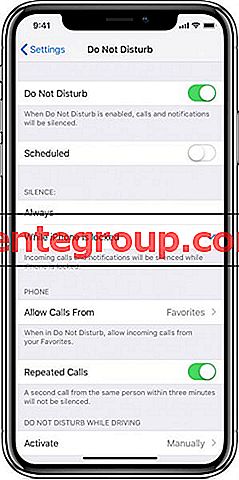
26. Dicas de música da Apple
Você pode ocultar o serviço de música da Apple se desejar ou abrir a seção inteira da biblioteca de músicas. Tocar no ícone de pesquisa na barra de menus permite acessar a música com base nos títulos ou nos nomes dos álbuns.

27. Usando o Maps
Você pode usar mapas internos e mover-se entre os níveis do edifício usando o mesmo mapa. Basta tocar no mapa do edifício para obter o nível do piso. É fácil obter o modo de transporte preferido neste dispositivo. Tudo o que você precisa fazer é acessar as Configurações e escolher Mapas .
28. Verificando e-mail
Você pode visitar a caixa de entrada no aplicativo de email e tocar no ícone circular com três barras que diminuem de tamanho. Isso ajudará você a verificar as mensagens não lidas. É fácil verificar vários e-mails quando você está se movendo e no meio da resposta de outras pessoas. É possível criar um catálogo de contatos a partir do dispositivo. Quando você recebe e-mails com assinatura, a Apple pergunta se você está interessado em tê-los no catálogo de contatos. Pressione o botão Adicionar aos contatos para atender a essa finalidade.
29. Colaborando e compartilhando anotações
Há um novo ícone de compartilhamento nas notas. Você pode tocar nele e adicionar contatos para compartilhar e as notas.
30. Teclado de uma mão
O teclado com uma mão no iPhone XS é um benefício real. Basta pressionar e segurar o ícone do globo para escolher o teclado do lado direito ou esquerdo, para que ele encolha e se mova para um lado do teclado. Você pode voltar para a opção de tamanho completo tocando na seta.

31. Exclusão de mensagens de áudio e vídeo automaticamente
Visite as Configurações e mensagens para rolar para baixo até a seção Mensagens de vídeo ou áudio e alternar a configuração Expirar . As bolhas verdes indicam as mensagens SMS regulares enquanto a bolha azul é para as iMessages. Ao visitar Configurações e mensagens, você pode ir para “Histórico das mensagens” e optar por manter as mensagens desejadas por alguns dias ou anos.
32. Configurando lembretes no Siri
A Siri pode definir lembretes para você no iPhone XS ou no CPC Apenas diga o que você quer. Ele digitalizará a página e adicionará detalhes relevantes ao aplicativo Lembretes.
A lista de truques e dicas ajudará você a usar o dispositivo convenientemente.